Samsung Galaxy S8 жана S8 Plus абдан кооз смартфондор. Алар мындай түзүлүштөрдүн классикалык дизайны идеясын жокко чыгарышат. Эки тараптын ийри экраны стилдин жана инновациянын гармониясын баса белгилейт. Дизайндын негизги өзгөчөлүгү экрандын каптал рамкаларынын жана тегеректелген четтеринин дээрлик толук жоктугунда.
Бул үчүн абдан логикалуу Samsung, Galaxy Note 7 менен өткөн жылдагы фиаскодон аман калган Galaxy S8 тарыхтагы бренддин эң көп сыналган смартфондорунун бири. Мүмкүн, компания телефон рыногуна чыкканга чейин компоненттерди текшерүү боюнча чоң көлөмдөгү иштерди жүргүзгөн, бирок дагы эле кээ бир көйгөйлөрдөн кутулуу мүмкүн эмес. Бактыга жараша, учурдагы көйгөйлөр такыр эле экстремалдуу эмес жана Galaxy S8 сиздин колуңузда жарылып кетпейт. Ресурс Androidбийлик чогултулган ээлери туш болгон учурда бардык белгилүү көйгөйлөр Samsung Galaxy S8/S8+ жана аларды оңдоо үчүн потенциалдуу чечимдерди сунуштады. Ошентип:
№1 маселе - дисплейдеги кызыл түс

Galaxy S8 жана Galaxy S8+ смартфондорун сатуунун алгачкы күндөрүндө флагмандык жаңылыктардын ээлеринин бөлүгү Samsung приборлордун дисплейлериндеги кызыл тондун бар экендигине өндүрүүчүнүн көңүлүн бурду.
Потенциалдуу чечимдер:
- Samsung буга чейин бул көйгөйдү моюнга алган жана бул мүчүлүштүктөрдү оңдоого тийиш болгон жаңыртууну даярдап жатат. Жаңыртуу чыкканга чейин дисплей жана түс балансынын жөндөөлөрүнө өтүп, дисплей көрүү үчүн ыңгайлуураак болмоюнча аларды кол менен тууралай аласыз.
Маселе №2 - "DQA токтоп турат" ката билдирүүсү

Бул көйгөй сатыкка чыккан биринчи партиялардан тартып кээ бир түзмөктөрдө кездешти. "DQA токтоп турат" деген ката эч себепсиз эле экрандарда чыга берди. Ката түзмөктөгү Wi-Fi байланышынын сапатын көзөмөлдөө үчүн атайын тиркеме тарабынан чыгарылган.
Потенциалдуу чечимдер:
- Дагы бир көйгөй тастыкталды Samsung. Аны оңдогон программалык камсыздоону жаңыртуу азыр жүктөп алуу үчүн жеткиликтүү. Эгер кандайдыр бир себептерден улам сиз смартфонуңузга жаңыртууну дагы эле ала элек болсоңуз, анда түзмөгүңүздү өчүрүп-күйгүзүп, кайра жаңыртууга аракет кылышыңыз керек.
Көйгөй №3 - Автоматтык айлантуу иштебей жатат

Кээ бир колдонуучулар орнотуулардагы опцияны иштеткени менен, экранды автоматтык түрдө айландыруу функциясы алардын түзмөктөрүндө иштебей турганын байкашкан.
Потенциалдуу чечимдер:
- Бул сапатсыз үчүнчү жактын тиркемелеринен улам болушу мүмкүн. Түзмөгүңүздү коопсуз режимде жүктөңүз (төмөндөгү нускамалар) жана көйгөй чечилбесе, текшериңиз. Эгер андай болбосо, ката пайда боло электе эле кошулган бардык программаларды алып салышыңыз керек болот.
- Ошондой эле, бул акселерометр жана/же G-сенсору менен көйгөй болушу мүмкүн. Мисалы, сенсорлорду калибрлөө үчүн атайын тиркемени жүктөп алыңыз GPS & Status Toolbox жана аларды кайра конфигурациялаңыз. Эгерде бузулган жабдуулар күнөөлүү экени аныкталса, бир гана жол - аппаратты кепилдик боюнча алмаштыруу.
- Кээ бир колдонуучуларга жардам бере турган убактылуу чечим бул тиркемени колдонуу Буруу Control, аны Google Play Дүкөнүнөн жүктөп алса болот. Бул экранды пейзаждык багытка кол менен которууга мүмкүндүк берет.
№4 көйгөй – Билдирүүлөрдү жөнөтүүнүн кечигүү

Кээ бир колдонуучулар телефондоруна билдирүүлөр бир аз кечигүү менен, кээде бир топ узакка чейин келерин байкашкан.
Потенциалдуу чечимдер:
- Бул батареяны үнөмдөөчү "агрессивдүү" орнотууларга байланыштуу Samsung. "Орнотуулар" - "Колдонмолорго" өтүңүз жана жогорку оң менюдан "Атайын мүмкүнчүлүктү" тандаңыз. Андан кийин "Батареяны колдонууну оптималдаштыруу" тандаңыз. Ашылма менюдан "Өзгөртүү" дегенди тандаңыз жана эскертмелерди кечиктирбестен алууну каалаган бардык колдонмолорду кошуңуз.
№5 маселе – көйгөйлөр Android Auto

Кээ бир колдонуучулар Galaxy S8/S8+ менен жупташтырууда көйгөйлөргө туш болушкан Android Авто. Аппарат унаага туташтырылган болсо да, "Музыка" сыяктуу кээ бир тиркемелер иштебейт.
Потенциалдуу чечимдер:
- Бул функция кайра иштеши үчүн, орнотуудан чыгарып, кайра орнотуп, кайра орнотуу процессинен өтүшүңүз керек Android Авто. Көйгөйлүү колдонмо дагы эле иштебесе, аны да алып салыңыз Android Авто. Андан кийин биринчи орнотуңуз Android Автоматтык түрдө жана андан кийин каалаган колдонмону кайра жүктөп алыңыз.
Көйгөй №6 – Туташуу көйгөйлөрү

Wi-Fi жана Bluetooth менен көйгөйлөр жаңы түзмөктөрдө кеңири таралган жана Galaxy S8/S8+ да четте калбайт.
Потенциалдуу чечимдер:
Wi-Fi менен көйгөйлөр
- Түзмөктү жана роутерди жок дегенде он секундга өчүрүп, анан кайра күйгүзүп, туташып көрүңүз.
- "Орнотуулар" - "Энергияны үнөмдөө" бөлүмүнө өтүп, бул параметр өчүрүлгөнүн текшериңиз.
- Колдонмону колдонуңуз Wi-Fi анализатору, Канал канчалык жыш экенин текшерип, жакшыраак вариантка өтүңүз.
- Көйгөйлүү Wi-Fi байланыштарын жок кылып, "Орнотуулар" - "Wi-Fi" бөлүмүнө өтүп, каалаган туташууну көпкө басып, андан кийин "Унутуу" баскычын тандаңыз. Сураныч, маалыматыңызды кайра киргизип, кайра аракет кылыңыз.
- Колдонмолоруңузда жана түзмөгүңүздүн программалык камсыздоосунда эң акыркы жаңыртуулар бар экенин текшериңиз.
- "Wi-Fi" - "Орнотуулар" - "Өркүндөтүлгөн" бөлүмүнө өтүп, аппараттын MAC дарегин жазыңыз. Андан кийин роутердин жөндөөлөрүнөн, ага кирүүгө уруксат берилгенин текшериңиз.
- Кээ бир колдонуучулар Hotspot 2.0 өчүрүү көптөгөн Wi-Fi көйгөйлөрүн чече аларын байкашкан.
Bluetooth көйгөйлөрү
- Түзмөктү жана унаанын нускамасын текшерип, байланышты баштапкы абалга келтириңиз.
- Жупташтыруу процессиндеги маанилүү кадамды өткөрүп жибербеңиз.
- "Орнотуулар" - "Bluetooth" бөлүмүнө өтүп, эч нерсе өзгөрбөгөнүн текшериңиз (сырсөздөр, байланыштардын жана түзмөктөрдүн аттары).
- "Орнотуулар" - "Bluetooth" бөлүмүнө өтүп, бардык түзүлгөн жуптарды жок кылып, кайра орнотууга аракет кылыңыз.
Көйгөй №7 – Программанын жаңыланышын күтүү жалгыз вариант болгон көйгөйлөр
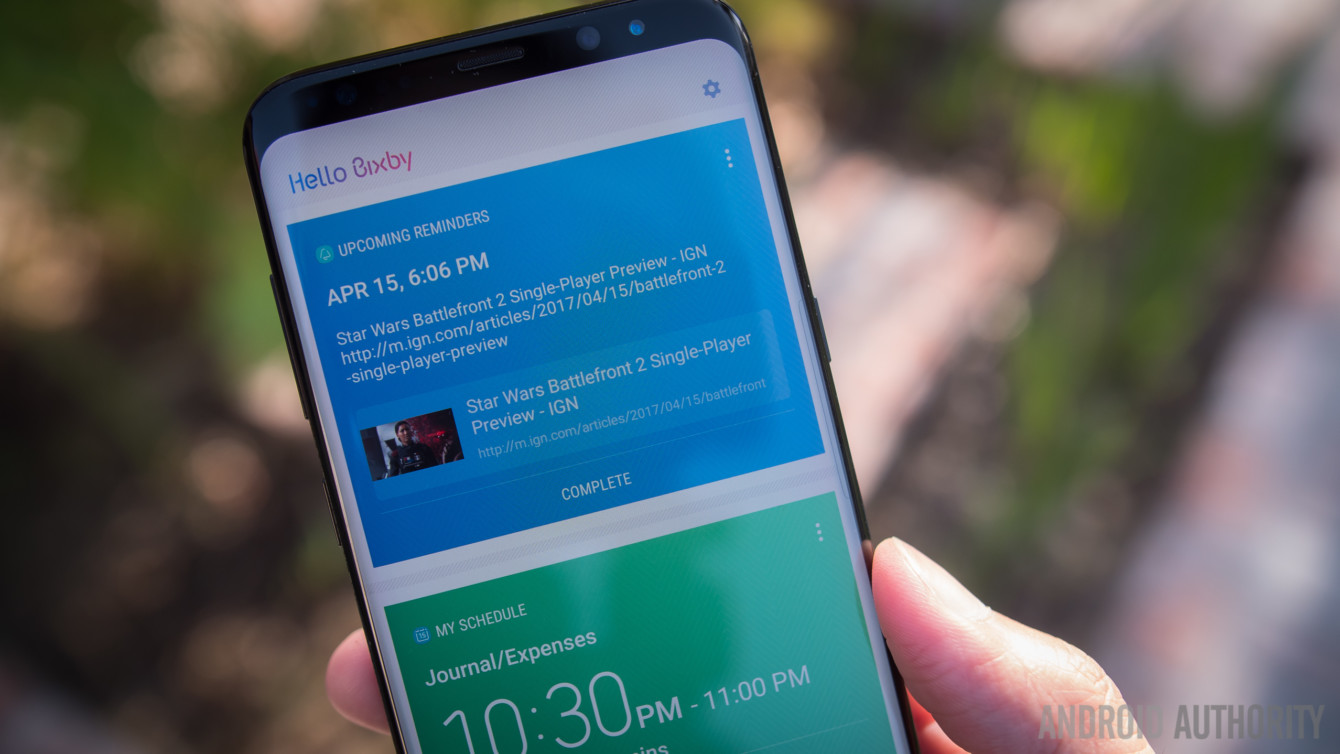
Тилекке каршы, азыркы учурда чечүү жолдору жок көйгөйлөр бар. Мындай учурларда жападан жалгыз вариант - расмий программалык камсыздоону оңдоону күтүү Samsung.
- Bixby туура иштебей жатат. Көптөгөн колдонуучулар Bixby жардамчысы күтүлгөндөй иштебей жатканын байкашкан. Бул учурда бул өзгөчөлүк абдан чийки экенин түшүнүү маанилүү, ошондуктан жаз айынын акырына жакын убада программаны жаңылоодон кийин, кырдаал жакшырыш керек.
- Кокус кайра жүктөө - Кээ бир колдонуучулар аппараттын туш келди тоңуп, анан кайра, кээде бир күндө бир нече жолу күйүп турганын байкашкан.
- Зымсыз кубаттоо иштебейт. Колдонуучулар зымсыз кубаттоо өзгөчөлүгү кээ бир үчүнчү тараптын заряддагычтары менен иштебей турганын байкашкан.
- Жүздү таануу оңой эле алданып калат. Бетти таанууну ачууну колдонуучунун сүрөтү аркылуу да жасоого болоору аныкталган.
Пайдалуу колдонмолор: Soft Reset, Hard Reset, Коопсуз режимде жүктөө, Wipe Cache Partition.

Жумшак баштапкы абалга келтирүү:
- Түзмөк өчмөйүнчө кубат баскычын жана үндү азайтуу баскычын бир убакта 10 секунд басып туруңуз. Бул ыкма аппараттын экраны туура келбеген учурларда кемчиликсиз.
Аппараттык камсыздоону баштапкы абалга келтирүү
- Түзмөк өчүк болгондо, бир эле учурда Көлөмдү жогорулатуу баскычын, Башкы баскычты жана Кубат баскычын басып, кармап туруңуз.
- Логотип пайда болгондо Samsung, кубат баскычын бошотуңуз, бирок үндү жогорулатуу жана үндү азайтуу баскычтарын кармап турууну улантыңыз.
- Системаны калыбына келтирүү экраны пайда болгондо Android, бардык баскычтарды коё бериңиз.
- "Дайындарды өчүрүү / заводдук абалга кайтаруу" опциясын которуштуруу үчүн үнүн азайтуу баскычын колдонуңуз, андан кийин аны кабыл алуу үчүн кубат баскычын басыңыз.
- "Ооба - колдонуучунун бардык маалыматтарын жок кылуу" опциясын которуштуруу үчүн Көлөмдү азайтуу баскычын колдонуңуз, андан кийин Кубат баскычын басыңыз.
- Калыбына келтирүү аяктаганга чейин күтө тур. Акыр-аягы, сизден "системаны азыр кайра жүктөө" сунушталат. Улантуу үчүн кубат баскычын басыңыз.
- Телефон күйгүзүлсө, Орнотууларды ачыңыз - Камдык көчүрмөнү сактоо жана баштапкы абалга келтирүү - Түзмөктү баштапкы абалга келтирүү - Баарын тазалоо.
Кэшти тазалоо
- Түзмөк өчүк болгондо, бир эле учурда Көлөмдү жогорулатуу баскычын, Башкы баскычты жана Кубат баскычын басып, кармап туруңуз.
- Логотип пайда болгондо Samsung, кубат баскычын бошотуңуз, бирок үндү жогорулатуу жана үндү азайтуу баскычтарын кармап турууну улантыңыз.
- Системаны калыбына келтирүү экраны пайда болгондо Android, бардык баскычтарды коё бериңиз.
- Үндү азайтуу баскычын колдонуп, өзгөчөлүктү "кэш бөлүмүн тазалоо" режимине которуңуз, андан кийин аны кабыл алуу үчүн кубат баскычын басыңыз.
- Мурунку менюга кайтып келгенде, жогору жагына өтүп, "Системаны кайра жүктөө" тандаңыз.
Коопсуз режимде жүктөө
- Түзмөк өчүк болгондо, аны кайра күйгүзүп, "Коопсуз режим" баскычы пайда болгонго чейин үндү азайтуу баскычын басып, кармап туруңуз.
- Аппаратыңызды коопсуз режимде жүктөө үчүн бул баскычты басыңыз
Ошентип, азыр сизде ээлери туш болгон көйгөйлөрдүн айрымдарын чечүү жолдору бар Samsung Galaxy S8/S8 Plus! Көрүнүп тургандай, бул көйгөйлөрдүн көбү оңой чечилет же кийинки система жаңыртылышы менен чечилет.
булак: Androidбийлик
